Hogyan hozzunk létre biztonsági másolatot a PC automatikusan fájlok
Mi a mentés és kell?
Ha az élet vagy munkahelyi aktivitás szorosan összefügg a munka a számítógépen, ha létrehozni vagy szerkeszteni dokumentumok, képek, fényképek, rajzok, árlisták, levelek, stb Csak azt kell gondolni, az állandó vagy akár napi mentést a fontos fájlokat, mert az időt és energiát fordított dokumentumok létrehozásához lehet elég nagy, és a veszteség a fontos fájlokat vezet a kialakulásához tervezett munkát és többletköltséget.
Napi backup fájlokat megóvja őket a véletlen módosítások vagy törlések a kárt a vírus, fájl rendszer összeomlik, PC hardver hiba, például a merevlemez, stb és lehetővé teszi, hogy gyorsan vissza őket veszteség esetén.
Egy másik fontos plusz rendszeres biztonsági mentéseket, például óránként egyszer - a megőrzése a történelem dokumentum változásokat. Abban az esetben, véletlen módosítás egy dokumentum, akkor mindig látom, hogy a fájl egy órája, 2 óra, stb (Be lyuboyu dátum már elmúlt), és könnyen jön vissza rá ( „roll”), és folytatja a munkát.
Mik az eszközök biztonsági mentést?
Minden biztonsági eszközök is 3 részre bontható: a kézi, félautomata és automata.
Nincs szükség programozásra, nem kell semmit telepíteni. Csak nyitott két ablakok (a forrás mappát, és a cél mappa), válassza ki a kívánt fájlokat és mappákat, és drag-and-drop ablaktól ablakig.
Nem kell semmilyen szoftvert, ez elég ahhoz, hogy egy denevér-fájlokat, állítsa Task Scheduler Windows Vezérlőpult, ha ezeket a bat fájl egy adott időpontban.
- Ez igényel némi tudást és időt, hogy dolgozzon bat-fájlokat hoz létre mentést.
- Bat-fájlokat a kényelem, a funkcionalitás és rugalmasság beállítások jelentősen gyengébb backup programot.
Automatikus mentések
Automatikus mentések készítésére általában speciális biztonsági szoftver. amelyek könnyen beállítható és használható, van egy gazdag funkcionalitást. de mint általában, fizetni, bár értékük nem nagy. Az ilyen programok rendszerint minden munkát mentés magukat és teljesen automatikus. Elég, ha konfigurálni őket egyszer.
Kis mínusz az ilyen programok közé azok megfizetése. Bár, ha belegondolok. Az a tény, hogy a program díját lehet tekinteni, még egy plusz, és itt miért:
- díj alapú programok általában fejlődik a fejlesztők, az új verziót, figyelembe véve az ügyfelek visszajelzéseit, kijavítani a hibákat és hiányosságokat;
- jó technikai támogatást;
- Olcsó backup szoftver általában nem nagy;
Szabad szoftver, sem olyan szabály, hogy a fejlesztő nem kötelező érvényű, és a projekt lehet bármikor félbeszakítják, egyszerűen azért, mert a fejlesztő a fáradságot, hogy időt tölteni ingyenes támogatást és a program befejezése.
Egy egyszerű módja, hogy hát az automatizálás révén Exiland Backup
Tekintsük a példát, hogyan Exiland Backup gyorsan alkalmazkodnak ahhoz, hogy biztonsági másolatot készíteni a munka dokumentumokat és fényképeket egy külső merevlemezt csatlakoztatni az USB port, és konfigurálja a redundancia hát egy másik PC LAN a fokozott megbízhatóság.
munkahelyteremtés varázsló
Töltse. telepítéséhez és futtatásához Exiland mentés. A bal felső sarokban a fő ablakban kattintson az Új feladat létrehozásához - lesz egy varázsló lépésről lépésre, hogy hozzon létre egy munkát.
1. lépéssel 7: Nevezze meg a munkát
Az első lépésben meg érdemi nevet az új feladat, mint például a „munkaanyagok” és kattintson a „Tovább” gombra..
2. lépés 7: Biztonsági másolat típusa
Ha az összeg az eredeti adatok nem túl nagy, akkor jelölje be a Teljes mentés típusát, majd kattintson a „Tovább”.. Ha ugyanazt az adatmennyiséget kell kiszámítani, gigabyte, válassza a növekményes biztonsági másolat típusa (inkrementális érték).
3. lépés 7: Source fájlok és mappák
Ezen a ponton meg kell választania a mappákat és fájlokat szeretne másolni. Ebben az esetben megadhatja mind a helyi számítógépen vagy hálózati helyek, FTP vagy külső eszközöket. Az egyes kiválasztott mappa, akkor megadhatja a fájl maszk, például az összes fájlt, kivéve a „* .exe”. Ebben a példában, meg egy helyi mappát munkaanyagok és fényképeket.
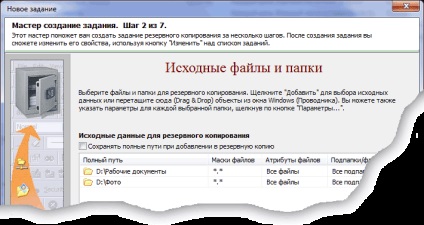
4. lépés 7: ZIP tömörítési opciók
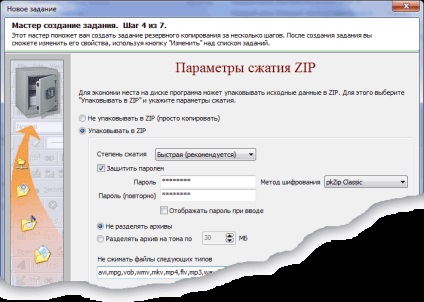
5. lépés 7: Hol kell tárolni biztonsági másolatok
Ahogy megbeszéltük,, vissza fogunk egy külső merevlemezt (a HDD), amely csatlakozik az USB port (akkor is, ha hajt H: \, ahogy azt a csatlakoztatja a rendszer), valamint a nagyon jó megbízhatóság teszi példányban biztonsági másolatot egy másik számítógépre LAN (KOMP2) a megosztott mappa „mentést”.
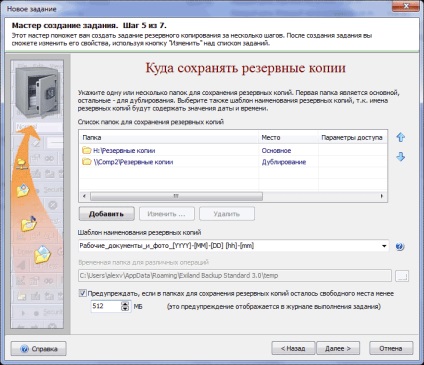
6. lépés 7: Menetrend
Itt lehet rugalmas ahhoz, hogy meg egy vagy több menetrendek mentés elindításához, például minden kedden 12.30, pénteken 18:00 órakor. Azonban ebben az esetben, hogy hozzon létre egy biztonsági másolatot megköveteli, hogy a külső merevlemez lett csatlakoztatva az USB-portot, amelyhez mentés hozzá. Ezért jobb, hogy a lehetőséget [x] Nem indul menetrend szerint, mert fog futni kézzel (gomb) után a kapcsolatot egy külső meghajtó.
7. lépés 7: Közlemény
A mi esetünkben, nincs szükség az értesítést, mert a feladat indítása manuálisan, ezért már látni az eredménye a tárban.
Kattintson a „Befejezés”. A munka elkészült, kattintson a „Nem” arra a kérdésre, hogyan kell beállítani a további tulajdonságait. Kattintson a „Beállítások” a tetején a fő ablakot, és ellenőrizze, hogy a választás „[x] Exiland mentés betöltése a Windows indításakor”, és kattintson az OK gombra.
Amikor a munka zökkenőmentesen át az értesítési területen kijelzőjén mentés tájékoztatni fogják a haladás, a feladat. Befejezése után a hozzárendelési panel fokozatosan eltűnnek. Ez létrehoz egy biztonsági másolatot a megadott mappában (készített mentések megjelenik a megfelelő fülre alján a fő ablakban). Végrehajtása során a munka, hogy egy magazin (munkaprogram) protokollt. A „Beállítások” a fő ablakban megadhatja a különböző beállítások a képernyőn megjelenik a panel, vagy akár ki is kapcsolhatja.
Developer Program honlapján, akkor most töltse le az ingyenes változata mentési szoftver Exiland Backup Free és értékeli a képességeit, és ha szükséges, hogy vesz egy életre engedélyt Standard vagy Professional. A költségek egy engedély Exiland Backup Alapprogram meglehetősen szerény, mivel a lehetőséget, és a kényelem. Annak ellenére, hogy a gazdag funkciók az ingyenes verzió, még mindig van egy korlátozás, mint a Standard és a Professional: dob feladatok csak akkor lehetséges manuálisan a gomb a programban. Azt is fontos megjegyezni, hogy a költségek a program tartalmazza az összes jövőbeli frissítések és új verziók, valamint a működési prioritás technikai támogatást, ami jó hír, ha nehézségekbe ütközik felállítása. A fejlesztők mindig készek válaszolni a kérdésekre.
Sergey Dergachev,
Rendszergazdával.